Outlookで元のメールの画像を含まない返信方法は?
Outlookで多くのインライン画像を含むHTMLメールを受け取ったとします。そして、そのメールに返信する必要があります。インライン画像が多いため、返信メッセージが長く、サイズも大きくなります。このような状況を避けるために、元のメールのインライン画像を削除する必要があるかもしれません。しかし、どうすればよいのでしょうか?この記事では、Outlookで元のメールの画像を含まないトリッキーな返信方法を紹介します。
Outlookで元のメールの画像を含まない返信
以下に示す手順に従って、Outlookで元のメールのインライン画像を含まない返信を行ってください。
1. 「メール」ビューで、インライン画像を含まない返信が必要なメールをダブルクリックしてメッセージウィンドウで開きます。
2. メッセージウィンドウで、「メッセージ」→「アクション」→「メッセージの編集」をクリックします。
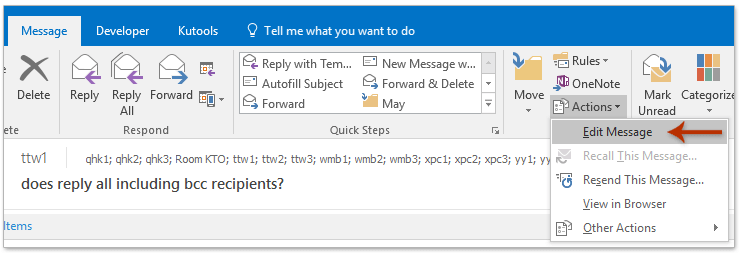
3. 「テキストの書式設定」→「プレーンテキスト」をクリックして、メール形式をプレーンテキストに変更します。
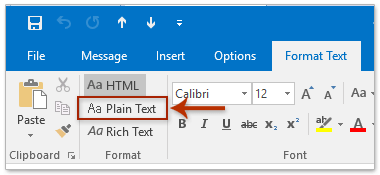
4. Microsoft Outlook互換性チェッカーダイアログボックスで、「続行」ボタンをクリックします。
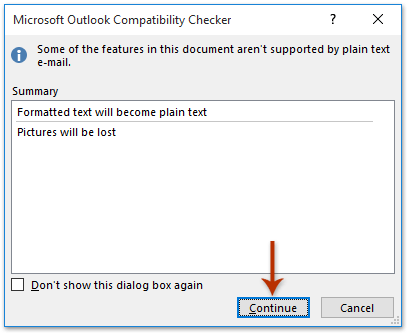
これでメールがプレーンテキストに変わり、すべてのインライン画像と書式が削除されました。
5. 「Ctrl」+「S」を押してメッセージを保存し、メッセージウィンドウを閉じます。
6. 「メール」ビューに戻ります。同じメールを選択し、「ホーム」→「返信」または「全員に返信」をクリックします。
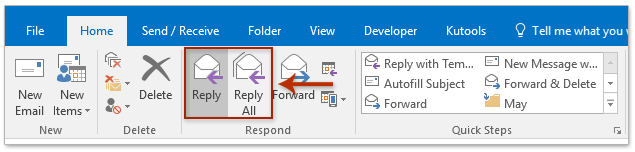
7. 返信メッセージが画像なしのプレーンテキストとして開きます。「テキストの書式設定」→「HTML」をクリックして、HTML形式に戻し、内容を作成して送信します。

関連記事
Outlookで自分の名前(角括弧付き)または送信者名で返信する
Outlookでテンプレートテキストを使用してメールに返信する
最高のオフィス生産性ツール
最新情報: Kutools for Outlook 無料版リリース!
新しくなった Kutools for Outlook を100以上の素晴らしい機能とともに体験してください!今すぐダウンロードしてみましょう!
🤖 Kutools AI : 高度なAI技術を活用し、メールの返信、要約、最適化、拡張、翻訳、作成までを簡単に処理します。
📧 メール自動化: 自動返信(POPとIMAPに対応) / スケジュール電子メールを送信 /送信時にルールで自動 CC/BCC / 高度なルールによる自動転送 / 挨拶を自動追加 / 複数宛先メールを自動的に一通ずつ分割...
📨 メール管理: メールの取り消し / 件名などで詐欺メールをブロックする / 重複メールを削除 / 高度な検索 / フォルダーを整理...
📁 添付ファイルプロ: 一括保存 / 一括切り離し / 一括圧縮 / 自動保存 / 自動的に切り離す / 自動圧縮...
🌟 インターフェイスマジック: 😊さらに美しくてクールな絵文字 /重要なメール到着時に通知 / Outlookを閉じるのではなくグループを最小化...
👍 ワンクリック便利機能: 全員に【Attachment】付きで返信 / フィッシング対策メール / 🕘送信者のタイムゾーン表示...
👩🏼🤝👩🏻 連絡先&カレンダー: 選択したメールから一括で連絡先を追加 /連絡先グループを個別グループに分割 / 誕生日のリマインダーを削除...
お好みの言語で Kutools を利用可能 ― 英語、スペイン語、ドイツ語、フランス語、中国語など40以上の言語に対応!
Kutools for Outlookをワンクリックですぐに利用開始。待たずに今すぐダウンロードして効率を高めましょう!


🚀 ワンクリックダウンロード — Office用アドインをすべて入手
強くおすすめ: Kutools for Office(5-in-1)
ワンクリックで五つのインストーラーを同時ダウンロード ― Kutools for Excel、Outlook、Word、PowerPoint、Office Tab Pro。 今すぐダウンロード!
- ✅ ワンクリックの便利さ: 五つのセットアップパッケージを一度にダウンロードできます。
- 🚀 あらゆるOffice作業に準備完了: 必要なアドインをいつでもインストール可能です。
- 🧰 含まれるもの: Kutools for Excel / Kutools for Outlook / Kutools for Word / Office Tab Pro / Kutools for PowerPoint